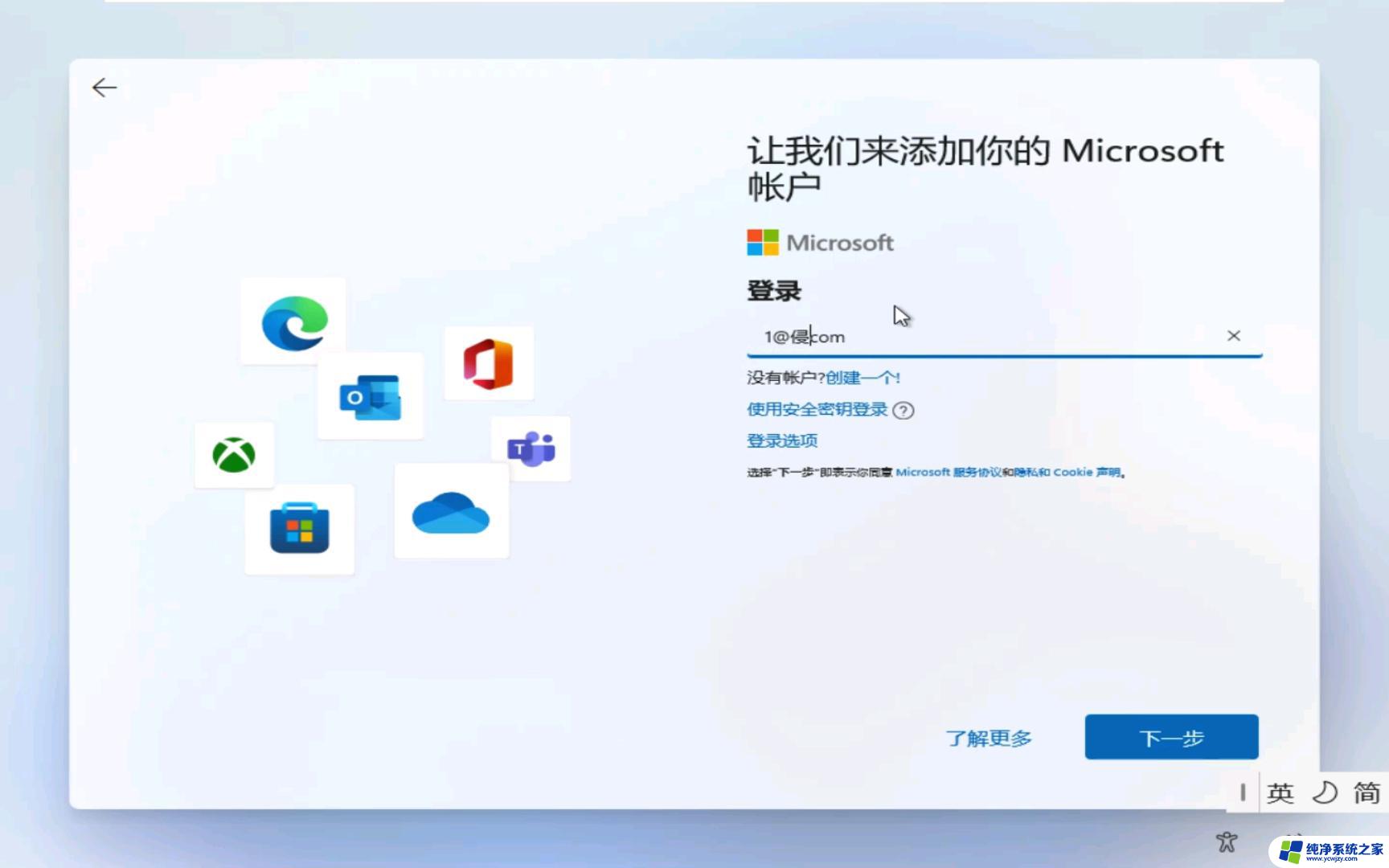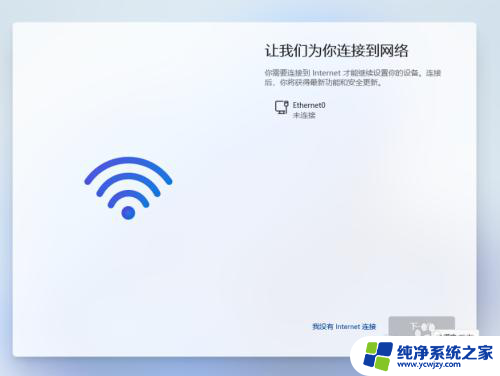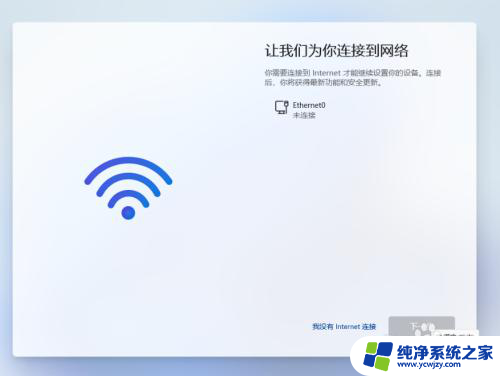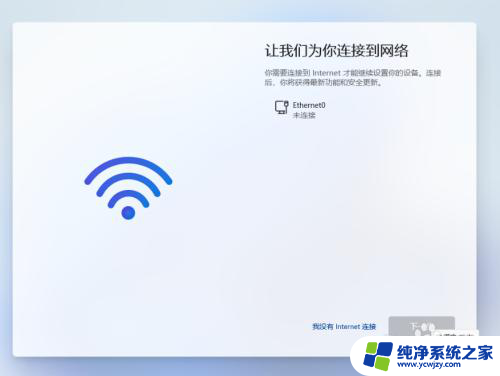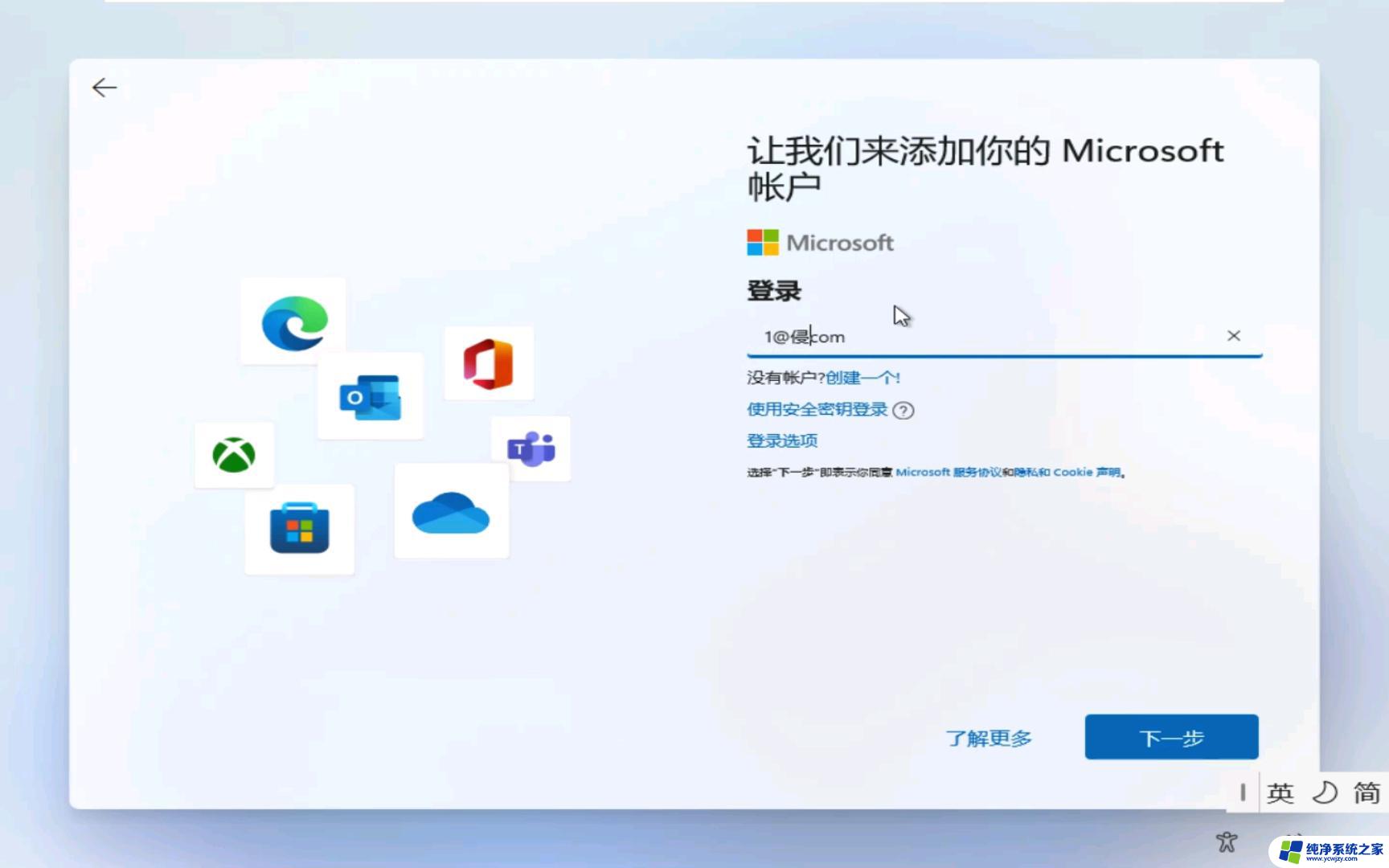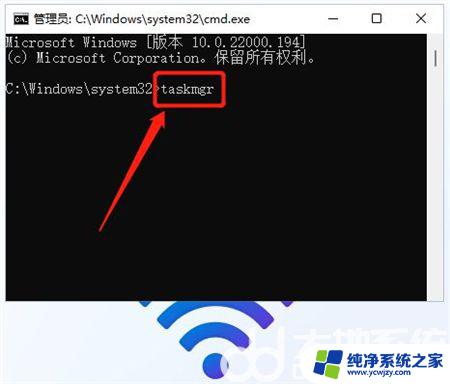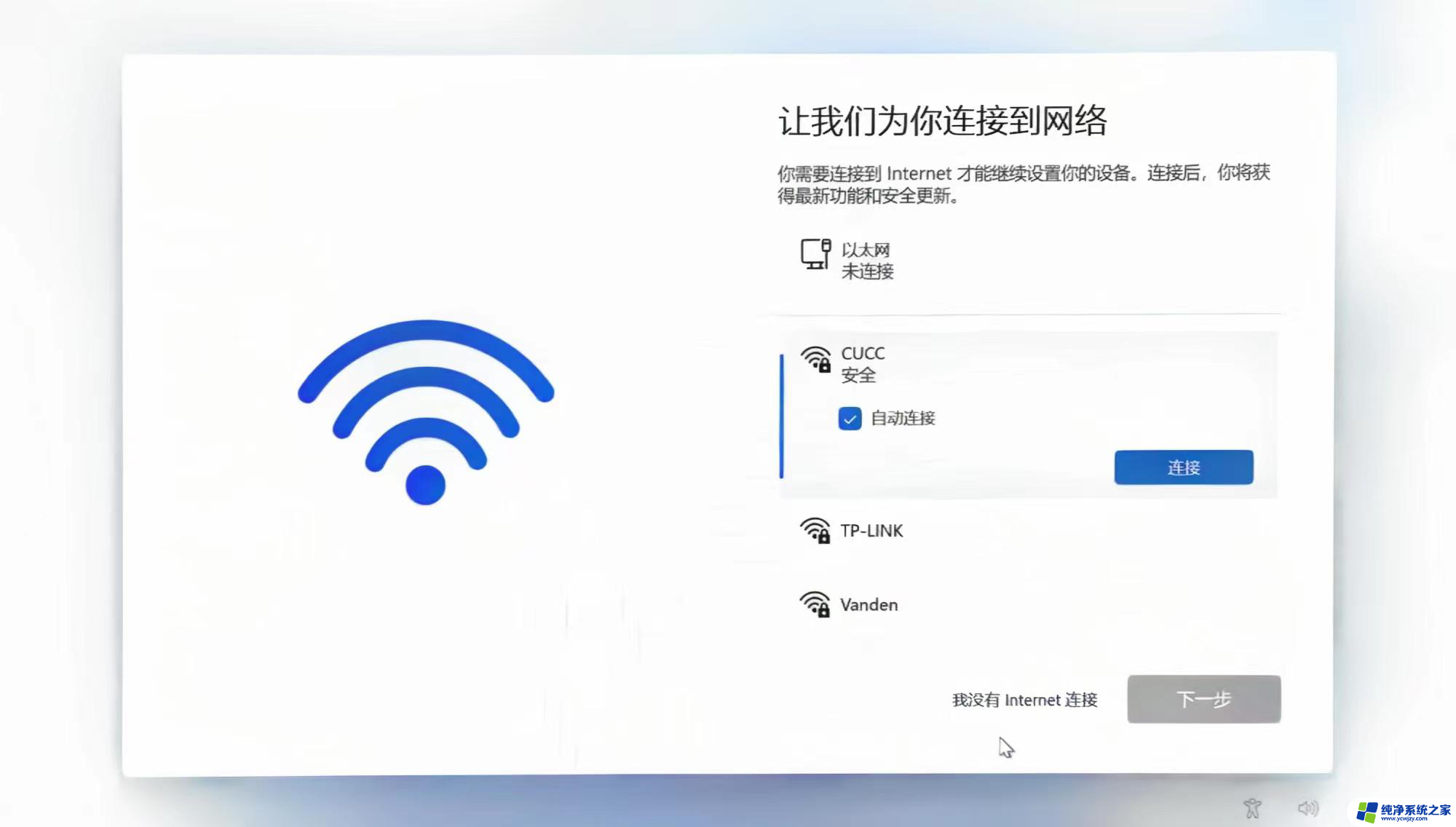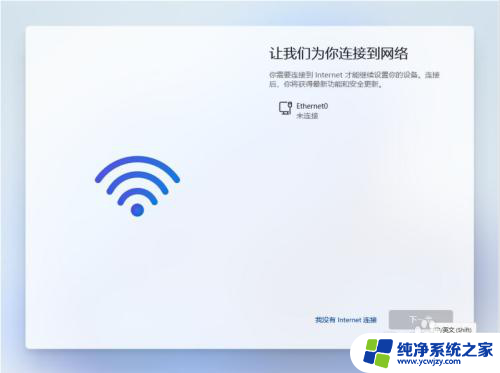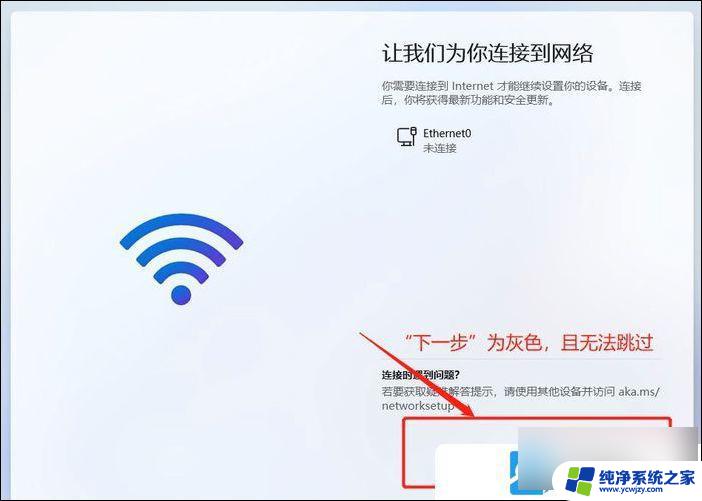win11安装如何跳过联网 Win11跳过联网设置方法
随着Win11的推出,许多用户都迫不及待地想要体验这个全新的操作系统,在安装Win11时,一些用户可能会遇到联网设置的困扰。不必担心本文将为大家介绍一种跳过联网设置的方法,让安装过程更加简便快捷。无需连接网络,你依然可以顺利安装Win11,让你尽快享受新系统带来的种种优势。接下来我们将详细介绍Win11跳过联网设置的方法,让大家轻松上手。
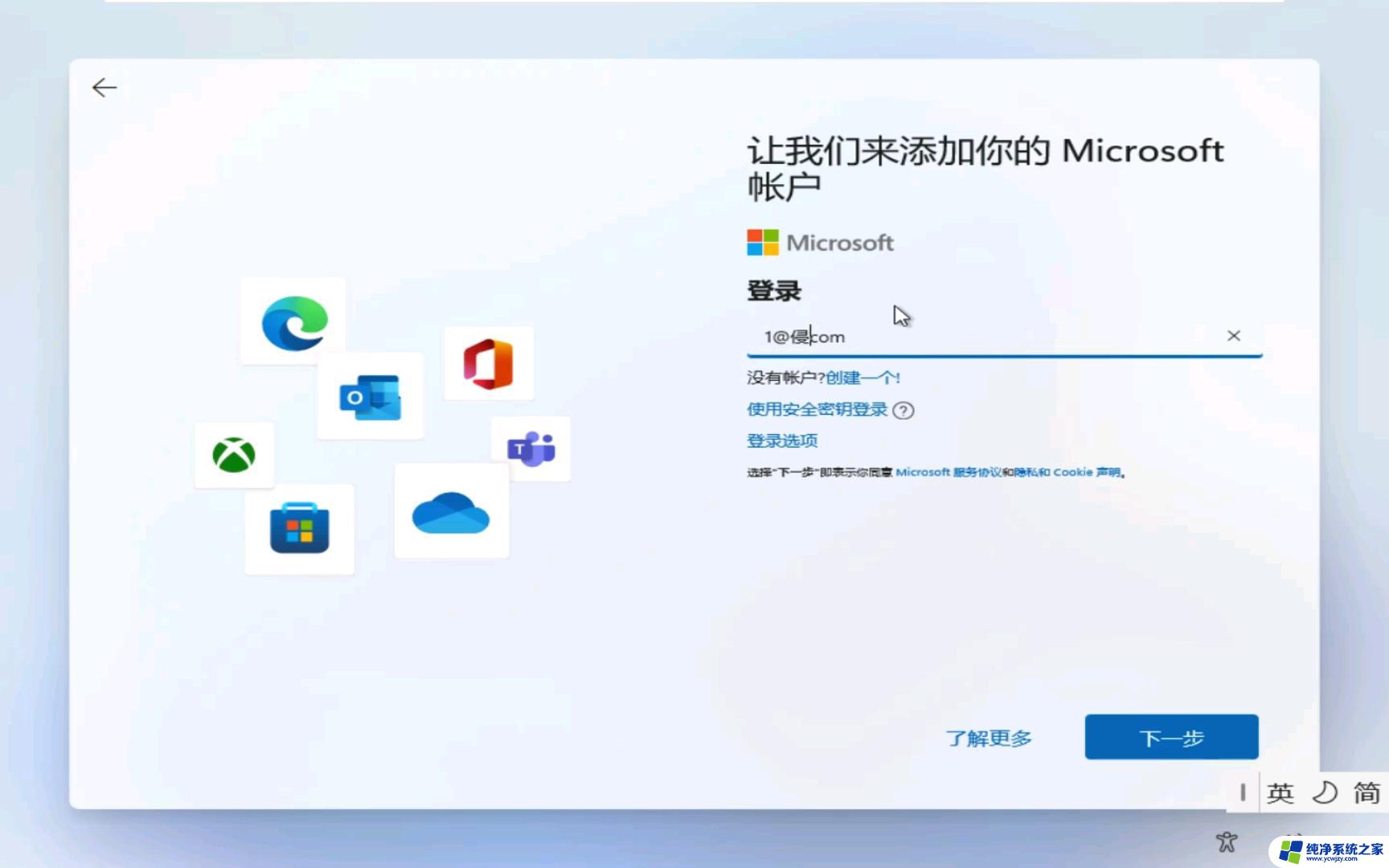
具体操作如下:
1、开机进入windows11系统安装步骤。默认的国家地区是中国,选择是。
2、选择输入法,用拼音就选择 拼音输入法 ,五笔就选择 五笔输入法 。
3、添加第二种输入法,不需要就选择跳过,需要就选择添加布局。
4、到了这里就看见需要联网,要跳过联网激活,我们选择不连接wifi。接下来操作按住键盘Shift+Fn+F10。
部分机型只需要按Shift+F10,取决的你键盘F10所在位置。在上就Shift+F10,我的笔记本选择是Shift+Fn+F10。自己注意区分下!
5、键盘操作Shift+Fn+F10后,会自动弹出命令窗口,输入taskmgr按回车。
6、在 任务管理器 窗口中,选择左下角的详细信息。
7、任务管理器窗口,从上到下第三排。点击下详细信息
8、往下拉找到OOBENetworkConnectionFlow、exe进程项,
9、选择OOBENetworkConnectionFlow、exe进程项,右击选择结束任务。
10、在提示你希望结束进程项中点击结束进程。
11、结束进程后,你就会发现之前要联网界面就自动消失了。跳转到许可协议界面,关闭下之前的命令窗口,接下来就按提示走了,这样就真正跳过了联网界面了。
以上就是关于win11安装如何跳过联网的全部内容,如果您遇到相同情况,可以按照以上方法解决。